 hujung hadapan web
hujung hadapan web
 Soal Jawab bahagian hadapan
Soal Jawab bahagian hadapan
 Apakah yang perlu saya lakukan jika vscode tidak menyokong sintaks es6?
Apakah yang perlu saya lakukan jika vscode tidak menyokong sintaks es6?
Apakah yang perlu saya lakukan jika vscode tidak menyokong sintaks es6?
Penyelesaian: 1. Buka perisian vscode, klik dan pilih "Fail" - "Keutamaan" - "Tetapan Ruang Kerja", cari "es" dalam tetapan dan klik Pilihan "Edit dalam tetapan.json" ; 2. Tambahkan kod ""jshint.options":{"esversion":6} pada fail "settings.json" yang dibuka dan simpannya 3. Mulakan semula vscode.
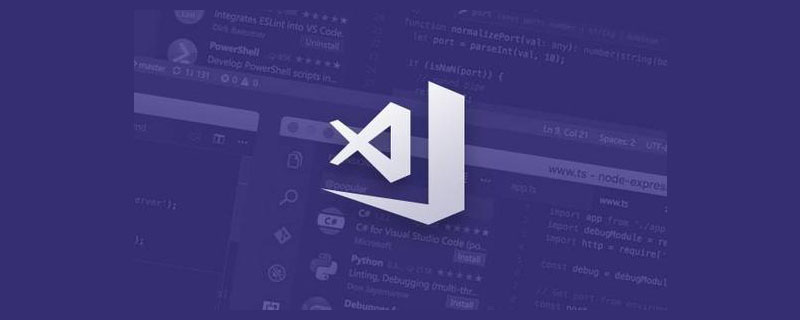
Persekitaran pengendalian tutorial ini: sistem Windows 7, ECMAScript versi 6, komputer Dell G3.
Javascript ialah bahasa skrip peringkat tinggi yang biasa digunakan dalam pembangunan aplikasi web untuk menambah interaksi dinamik pada pembangunan web. Halaman web yang lengkap biasanya terdiri daripada tiga bahagian, html, css dan javascript terutamanya melengkapkan kandungan statik, seperti susun atur halaman dan menambah kawalan, css terutamanya melengkapkan gaya kandungan web, seperti menambah warna, dsb., dan javascript terutamanya melengkapkan interaksi. , seperti klik pengguna Klik butang, dan operasi seterusnya diselesaikan dengan javascript. Bagi pelajar yang ingin memulakan pembangunan bahagian hadapan, JavaScript ialah bahasa yang mesti dipelajari. [Pembelajaran yang disyorkan: "tutorial vscode"]
Apakah itu ECMAScript
ECMAScript ialah standard bahasa untuk javascript, yang menetapkan ciri-ciri yang ada pada javascript , javascript ialah pelaksanaan khusus yang sepadan. Versi pertama ECMAScript telah dikeluarkan pada tahun 1997. Versi 5.1 telah dikeluarkan pada tahun 2011. ECMAScript 2015 (ES2015), juga dikenali sebagai ES6, telah dikeluarkan pada tahun 2015. ECMAScript 2016 (ES2016), juga dikenali sebagai ES7, telah dikeluarkan pada tahun 2017. ECMAScript. 2017 (ES2017), juga dikenali sebagai ES8, ES10 dan ESS11 telah dikeluarkan pada 2018, 2019 dan 2020.
vskod tidak dapat mengenali bahasa es6
Butiran masalah
‘let’ is available in ES6 (use ‘esversion: 6’) or Mozilla JS extensions (use moz).(W104)jshint(W104)[2,1]

Penyelesaian:
1 Pilih "Fail" - "Keutamaan" - "Tetapan Ruang Kerja", cari es dalam tetapan dan klik "Dalam settings.json Edit. dalam " pilihan
2. Tambahkan kod berikut dalam fail tetapan.json
"jshint.options":{"esversion":6},3. Simpan fail settings.json
4 Mulakan semula vscode
Pengetahuan lanjutan:
Kod Visual Studio (pendek kata VSCode) ialah kod yang dibangunkan oleh Editor Microsoft, ia menyokong sistem pengendalian seperti Windows, Linux dan macOS serta kod sumber terbuka. Ia menyokong ujian dan mempunyai keupayaan kawalan versi Git terbina dalam serta ciri persekitaran pembangunan seperti penyiapan kod (serupa dengan IntelliSense), coretan kod dan pemfaktoran semula kod, dsb. Editor menyokong konfigurasi tersuai pengguna, seperti menukar pelbagai sifat dan parameter semasa masih dalam editor, seperti warna tema, pintasan papan kekunci, dll. Keupayaan pengurusan sambungan terbina dalam.
vscode ialah editor kod yang ringkas dan cekap yang turut menyokong operasi pembangunan seperti nyahpepijat, pelaksanaan tugas dan pengurusan versi. Matlamatnya adalah untuk menyediakan alat pengekodan, penyusunan dan penyahpepijatan yang pantas. Kemudian biarkan selebihnya ke IDE. vscode menyepadukan semua ciri yang perlu ada pada editor moden, termasuk penyerlahan sintaks, pengikatan hotkey yang boleh disesuaikan, padanan kurungan dan koleksi coretan kod.
Kekayaan sokongan Kod VS berbeza-beza antara bahasa berbeza dan sambungannya:
Penyertaan sintaks dan padanan kurungan
Penyiapan Pintar (IntelliSense)
Mengebul dan Pembetulan
Navigasi Kod (pergi ke takrifan, cari semua rujukan)
Penyahpepijatan
Pemfaktoran Semula
Untuk pengetahuan lanjut tentang VSCode, sila lawati: Tutorial asas vscode !
Atas ialah kandungan terperinci Apakah yang perlu saya lakukan jika vscode tidak menyokong sintaks es6?. Untuk maklumat lanjut, sila ikut artikel berkaitan lain di laman web China PHP!

Alat AI Hot

Undresser.AI Undress
Apl berkuasa AI untuk mencipta foto bogel yang realistik

AI Clothes Remover
Alat AI dalam talian untuk mengeluarkan pakaian daripada foto.

Undress AI Tool
Gambar buka pakaian secara percuma

Clothoff.io
Penyingkiran pakaian AI

Video Face Swap
Tukar muka dalam mana-mana video dengan mudah menggunakan alat tukar muka AI percuma kami!

Artikel Panas

Alat panas

Notepad++7.3.1
Editor kod yang mudah digunakan dan percuma

SublimeText3 versi Cina
Versi Cina, sangat mudah digunakan

Hantar Studio 13.0.1
Persekitaran pembangunan bersepadu PHP yang berkuasa

Dreamweaver CS6
Alat pembangunan web visual

SublimeText3 versi Mac
Perisian penyuntingan kod peringkat Tuhan (SublimeText3)

Topik panas
 Cara menentukan fail header untuk vscode
Apr 15, 2025 pm 09:09 PM
Cara menentukan fail header untuk vscode
Apr 15, 2025 pm 09:09 PM
Bagaimana untuk menentukan fail header menggunakan kod Visual Studio? Buat fail header dan mengisytiharkan simbol dalam fail header menggunakan nama sufiks .h atau .hpp (seperti kelas, fungsi, pembolehubah) menyusun program menggunakan arahan #include untuk memasukkan fail header dalam fail sumber. Fail header akan dimasukkan dan simbol yang diisytiharkan tersedia.
 Konfigurasi komputer apa yang diperlukan untuk vscode
Apr 15, 2025 pm 09:48 PM
Konfigurasi komputer apa yang diperlukan untuk vscode
Apr 15, 2025 pm 09:48 PM
Keperluan Sistem Kod Vs: Sistem Operasi: Windows 10 dan ke atas, MACOS 10.12 dan ke atas, pemproses pengedaran Linux: minimum 1.6 GHz, disyorkan 2.0 GHz dan ke atas memori: minimum 512 MB, disyorkan 4 GB dan ke atas ruang penyimpanan: minimum 250 mb, disyorkan 1 GB dan di atas keperluan lain:
 Cara menyelesaikan masalah anotasi vscode cina menjadi tanda tanya
Apr 15, 2025 pm 11:36 PM
Cara menyelesaikan masalah anotasi vscode cina menjadi tanda tanya
Apr 15, 2025 pm 11:36 PM
Bagaimana untuk menyelesaikan masalah yang komen Cina dalam kod Visual Studio menjadi tanda tanya: periksa pengekodan fail dan pastikan ia adalah "UTF-8 tanpa bom". Tukar fon ke fon yang menyokong watak -watak Cina, seperti "gaya lagu" atau "microsoft yahei". Pasang semula font. Dayakan sokongan Unicode. Naik taraf VSCode, mulakan semula komputer, dan buat semula fail sumber.
 Perintah biasa untuk terminal vscode
Apr 15, 2025 pm 10:06 PM
Perintah biasa untuk terminal vscode
Apr 15, 2025 pm 10:06 PM
Perintah umum untuk terminal kod VS termasuk: Kosongkan skrin terminal (jelas), Senaraikan fail direktori semasa (ls), tukar direktori kerja semasa (CD), cetak laluan direktori kerja semasa (pwd) Direktori (MV) Paparan Kandungan Fail (CAT) Lihat Kandungan Fail dan Tatal (Kurang) Lihat Kandungan Fail Hanya Tatal ke Bawah (Lebih) Paparkan beberapa baris pertama fail (kepala)
 Cara menggunakan vscode
Apr 15, 2025 pm 11:21 PM
Cara menggunakan vscode
Apr 15, 2025 pm 11:21 PM
Visual Studio Code (VSCode) adalah editor cross-platform, sumber terbuka dan editor kod percuma yang dibangunkan oleh Microsoft. Ia terkenal dengan ringan, skalabilitas dan sokongan untuk pelbagai bahasa pengaturcaraan. Untuk memasang VSCode, sila lawati laman web rasmi untuk memuat turun dan jalankan pemasang. Apabila menggunakan VSCode, anda boleh membuat projek baru, edit kod, kod debug, menavigasi projek, mengembangkan VSCode, dan menguruskan tetapan. VSCode tersedia untuk Windows, MacOS, dan Linux, menyokong pelbagai bahasa pengaturcaraan dan menyediakan pelbagai sambungan melalui pasaran. Kelebihannya termasuk ringan, berskala, sokongan bahasa yang luas, ciri dan versi yang kaya
 Tutorial Penggunaan Terminal VSCode
Apr 15, 2025 pm 10:09 PM
Tutorial Penggunaan Terminal VSCode
Apr 15, 2025 pm 10:09 PM
VSCODE Terminal terbina dalam adalah alat pembangunan yang membolehkan arahan dan skrip berjalan dalam editor untuk memudahkan proses pembangunan. Cara Menggunakan VSCode Terminal: Buka terminal dengan kekunci pintasan (Ctrl/Cmd). Masukkan arahan atau jalankan skrip. Gunakan hotkeys (seperti Ctrl L untuk membersihkan terminal). Tukar direktori kerja (seperti perintah CD). Ciri -ciri lanjutan termasuk mod debug, penyelesaian coretan kod automatik, dan sejarah arahan interaktif.
 Di mana untuk menulis kod di vscode
Apr 15, 2025 pm 09:54 PM
Di mana untuk menulis kod di vscode
Apr 15, 2025 pm 09:54 PM
Kod penulisan dalam Kod Visual Studio (VSCode) adalah mudah dan mudah digunakan. Hanya pasang VSCode, buat projek, pilih bahasa, buat fail, tulis kod, simpan dan jalankannya. Kelebihan vscode termasuk sumber lintas platform, bebas dan terbuka, ciri-ciri yang kuat, sambungan yang kaya, dan ringan dan cepat.
 Perintah terminal vscode tidak dapat digunakan
Apr 15, 2025 pm 10:03 PM
Perintah terminal vscode tidak dapat digunakan
Apr 15, 2025 pm 10:03 PM
Punca dan penyelesaian bagi arahan terminal terminal Vs tidak tersedia: Alat yang diperlukan tidak dipasang (Windows: WSL; MacOS: Xcode Command Line Tools) Konfigurasi jalan adalah salah (tambahkan fail yang boleh dilaksanakan untuk pemboleh ubah persekitaran PATH) Adakah Konfigurasi Terminal (Pasang semula atau Kemas Kini) Ros







